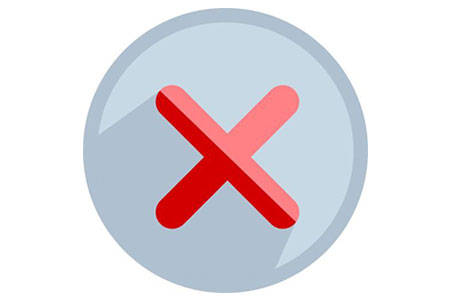碰到“照片无法读取”,2种方法教你轻松修复受损照片 |
您所在的位置:网站首页 › 播放个别的照片怎么弄 › 碰到“照片无法读取”,2种方法教你轻松修复受损照片 |
碰到“照片无法读取”,2种方法教你轻松修复受损照片
|
原标题:碰到“照片无法读取”,2种方法教你轻松修复受损照片 日常生活中,如果我们发现无法在计算机上正常查看照片, 这就表示该照片无法读取。导致这种情况发生的原因有很多,可能与软件相关,而最坏的情况是照片本身已损坏。但是不要担心,因为它们不会永远丢失,有一些方法可以恢复损坏的照片并再次打开它们,今天,我们将介绍三种不同的图片修复方法。
如果用户使用个人电脑打开照片,就会使用Windows附带的免费照片查看器。但是,如果用户使用的是最新版本的Windows 10,则此应用程序已被新的照片应用程序所取代,后者仍可用于查看图像。Mac操作系统上也有类似的工具用于打开并且查看照片。如果计算机显示图片不可读,可能照片本身并没有问题,而是软件已损坏。 这是一个相对容易的修复,因此应该作为我们首先要考虑的方法。用户可以更新到最新的照片查看器,但是如果用户最近更新过后问题才出现,那就需要降级到旧版本。问题和错误可能会发生在程序中,重新安装就是最直接的解决方案。此外,微软商店还提供了其它图像查看软件供用户下载。 如果要在Windows 10上修复程序,则应该: 在Windows菜单侧面的搜索中键入“程序”,然后从弹出的列表中选择“添加和删除程序”; 向下看列表并找到Microsoft Photos然后单击它并选择“高级选项”; 系统将打开另一个窗口提供选项,选择“修复”程序; 如果它仍然无效,用户可以尝试“重置”,这将重新安装默认的照片应用程序。对于其他版本的Windows,请执行以下步骤: 将光标向下放到左下角,将弹出“开始屏幕”的图像。右键单击该图标; 选择“程序和功能”; 找到图像查看器应用程序,然后选择“修复”,接下来只需按照向导操作即可。 方法2:在命令提示符中使用sfc / scan如果用户在重新安装或修复应用程序后仍无法访问照片,则可以通过计算机上提供的命令提示符,采用不同的方法进行图片修复。虽然这不是最简单的选择,但它可以在任何Windows计算机上随时使用。具体操作如下所示: 通过搜索命打开命令提示符,右键单击它并以管理员身份运行它; 首先运行收件箱部署映像服务和管理工具,然后再运行系统文件检查器; 要执行此操作,请键入“DISM.exe / Online / Cleanup-image / Restorehealth”,不带撇号; 等待完成,然后输入“sfc / scannow”; 等待该过程完成。扫描过程完成后,用户可能会在屏幕上看到一条消息,通常是: 没有完整性违规 - 这意味着没有损坏或丢失的文件; Windows无法执行您请求的操作 - 如果发生这种情况,用户可以再次运行系统文件检查器,但这次是在安全模式下; 扫描发现文件已损坏并且Windows修复了它们 - 如果发生这种情况,用户可以获得包含详细信息的日志的位置; 扫描发现损坏的文件但无法修复 - 详细信息将在用户计算机的日志中。 最后,尝试在计算机上再次打开照片即可。 返回搜狐,查看更多 责任编辑: |
【本文地址】
今日新闻 |
推荐新闻 |